
DAEMON Tools Ultra bilinmeyen ve özel olanlar da dahil olmak üzere birçok çeşit imaj doyası bağlamaya izin verir. Dahası, yazılımın son versiyonları şifre korumalı ZIP bağlıyor. Eminim ki uygun aracı kullanarak ZIP dosyalarını nasıl çıkartacağınızı biliyorsunuz. Bu yazıda paylaşmak istediğim, ne zaman ZIP bağlamanın çıkartmaktan daha iyi olacağı ve bunu hızlı ve kolay bir şekilde nasıl yapacağımız.
Haydi bir örnekle başlayalım. Yakın zamanda, işyerinde ihtiyacım olan bir yazılım indirdim. Kimi zaman olduğu gibi, kurulum dosyası birçok parçadan oluşan bir ZIP dosyasıydı. Dahası, boyutu aşırı büyüktü. Uygulamayı kurmak için ne yapmalıydım? Birkaç tane seçenek var ve hepsinden bahsedeceğim.
ZIP dosyalarını akış olarak açmak
Arşivlerin içeriğine erişim için en kolay ve en bilinen yol ZIP dosyalarını açmaktır. Bunu sıradan ZIP çıkarıcılarla yapabilirim. Tek yapmam dosyaya çift tıklamak.
ZIP dosyalarını açtıktan sonra, tüm depolanmış içeriğin listesini görüyorum. Her zaman olmasa da bazılarını çalıştırabilirim bile. Birçok dosya bağlantılıdır, birinin arşivdeki diğerini kullanması dolayısı ile arşivi çıkartmadıkça çalıştırmak mümkün olmayacaktır.
Genel olarak, kurulum dosyaları söz konusu olduğunda sistem akış olarak ZIP dosyalarını açmaya izin vermeyecektir. Aynı şey Flash ve HTML biçimleri için de geçerlidir. Dolayısı ile bir çok durumda arşivlerle bu şekilde çalışmak uygun olmayacaktır.
Haydi ZIP dosyalarını çıkartalım
Eğer ZIP dosyalarına tam erişim sağlayamıyorsam, onları geçici bir dosyaya çıkartmam gerekir. Bu durumda, sıkıştırılmamış dosyalar ile çalışmak daha kolaydır. Sanırım 7-Zip veya WinRAR gibi uygun araçlarla ZIP dosyalarını nasıl çıkaracağınızı biliyorsunuz, ama bu yazının konusu bu değil. Ben ZIP dosyalarını çıkarmanın iyi bir fikir olmadığı durumlara göz atmak istiyorum.
İlk dezavantajla fiziksel disk sürücümü düşündüğümde yüz yüze geliyorum. 10 MBlık küçük arşivler sorun olmaz ama 2 GBlık geçici dosya hakikaten çok yer kaplayacaktır. Sürücüm ne kadar büyük olursa olsun, boş alanından kullanmak istemem.
Ayrıca, vakit kaybetmek istemiyorum. Ancak, ZIP dosyalarını çıkarmak için birkaç uzun ve yorucu dakika hatta arşiv büyükse saatlere ihtiyacım var. Vakit nakittir, bu sinir bozucu bir dezavantaj.
Son ama kesinlikle önemsiz olmayan bir dezavantaj da şifre-korumalı arşivlerle çalışmak. Gizli bilgiler içeren bir ZIP arşivim var ve zaman zaman onunla çalışmam gerekiyor. ZIP dosyalarını çıkartıyor ve ne gerekiyorsa yapıyorum. Daha sonra tüm geçici dosyaları silmem lazım, çünkü çıkartılmış dosyalar şifre korumalı değil ve öylece bırakmak güvenli değil. Yarın bu dosyalarla tekrar çalışmam gerekecek... Ve tekrar, arşivlenmişZIP çıkartmak için bir sürü vakit harcayacağım.
ZIP dosyalarını bağlamak
ZIP arşivleri ile çalışmak için yukarıda bahsedilen tüm metotların bazı dezavantajları var. Şimdi bunlardan nasıl kurtulabileceğimizden bahsedeceğim. Evet ZIP bağlamaya ihtiyacınız olabilir ama onları çıkartmak ve açmak zorunda değilsiniz. DAEMON Tools Ultra bana sıradan bir imaj gibi ZIP bağlama olanağı sağlıyor. Bu durumda, arşivdeki tüm dosyaları içeren sanal bir diski olan sanal bir sürücü elde ediyorum. Ve bunlarla özgürce çalışabiliyorum.
ZIP arşivi bağlamak için, fiziksel sürücümde fazladan yere ihtiyacım yok. Hatta arşiv içereğini çıkartacağım dosyayı tanımlamama bile gerek yok. Sadece Hızlı Bağla düğmesine tıklıyorum ve hepsi bu kadar! Bu en hızlı ve kolayı. Ayrıca bir kaç tıkla ZIP dosyasını çözebilirim, böylece şifre-korumalı arşivim güvende olacaktır.
DAEMON Tools Ultra ile ZIP dosyalarını sanal bir sürücü olarak çıkartmak
Artık ne zaman ZIP dosyaları bağlamanın daha iyi olacağını bilyorsunuz, size ayrıca DAEMON Tools Ultra kullanarak bu işi nasıl yapacağınızdan bahsetmek istiyorum. Öncelikle ihtiyacım olan uygulamayı indir ve kur işlemlerini yapmak. Aşağıdaki düğmeye tıklayarak elde edebileceğiniz ücretsiz deneme sürümü ile başlayabilirsiniz.
ZIP arşivlerini bağlamak için, ana ekranı açıp Çabuk Bağla düğmesine tıklıyorum:
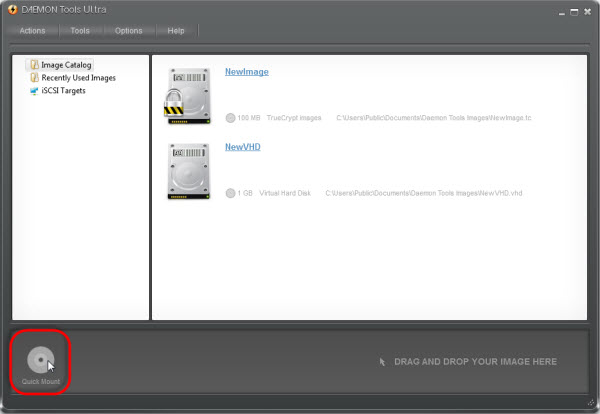
Sonra, disk üzerinde zip dosyasının yerini belirliyorum. Birkaç saniye içerisinde, arşivim kullanıma hazır:
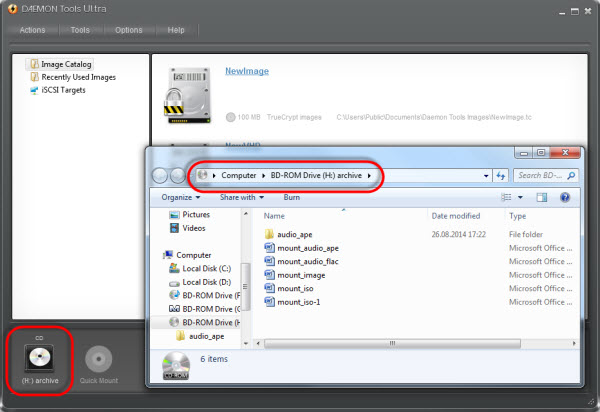
Arşivde kaç dosya olursa olsun saniyeler içerinde bağlanacak. Evet, DAEMON Tools Ultra'da ZIP dosyaları ile çalışabilmek için sadece iki düğmeye tıklamam ve birkaç saniye yeterli. Çok kolay, değil mi? Diğer ZIP dosyaları bağlama veya sanal imajlarla çalışma şekilleri yardım rehberinde anlatılıyor.


